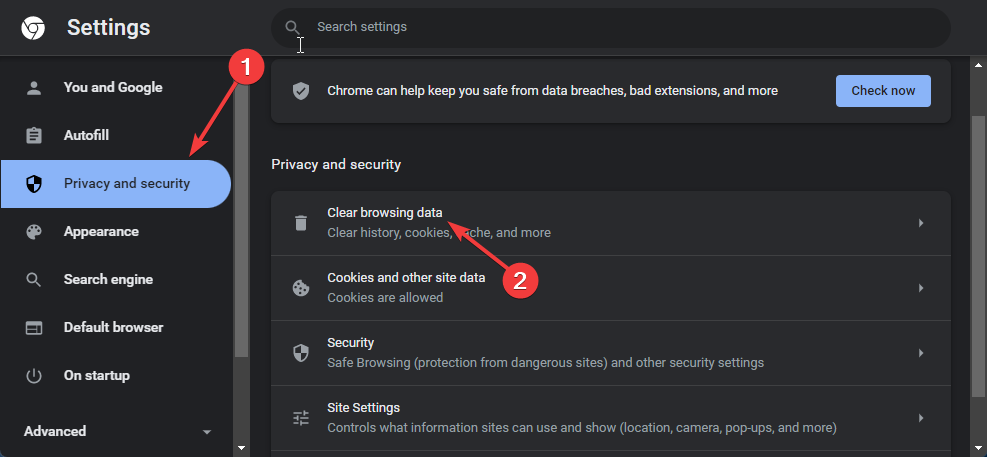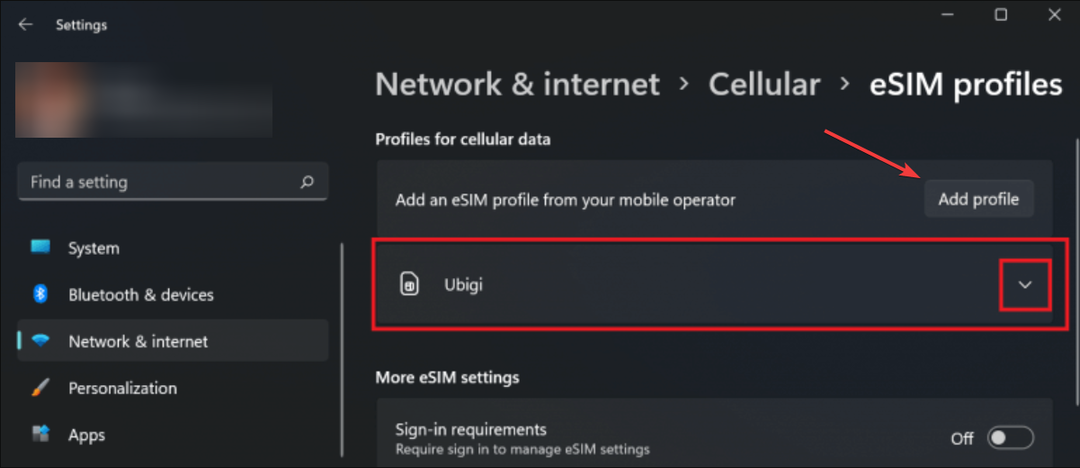Rovnako ako Hulu, Disney + alebo Netflix je CBS All Access ďalšou populárnou americkou streamovacou službou, ktorá je známa svojim širším rozsahom obsahu. Niektoré z nich zahŕňajú ich originály, obsah z ich knižnice a živé vysielanie. Táto služba však ešte nie je otvorená pre všetky krajiny, ako sú ostatné veľké mená, a zostáva v medziach USA. Preto, ak sa pokúšate získať prístup k CBS All Access z ľubovoľného iného miesta než z USA, môže byť kvalita streamovania úspešná.
Pomáha používanie VPN vylepšiť CBS All Access Streaming?
Siete VPN sú veľmi populárne, najmä na streamovanie obsahu, ktorý je vo vašej krajine zakázaný. Je to v podstate rýchly spôsob, ako obísť geoblokovanie. Weby s obmedzeným geografickým prístupom sú však v dnešnej dobe vyspelejšie, a preto sú schopné identifikovať pokusy o pripojenie VPN a úspešne ich zablokovať.
Avšak aj ľudia v USA hlásili problémy so streamovaním CBS All Access, ako napríklad ukladanie do vyrovnávacej pamäte počas živého vysielania, kompatibilita so zariadeniami a zmrazenie videí. Používatelia by sa špeciálne stretli s problémami so streamovaním svojich najnovších originálov alebo náhlymi poruchami počas premiér. Zatiaľ čo mobilné zariadenia založené na systémoch Android a iOS fungujú s aplikáciou CBS v pohode, na strane druhej verzie určené pre inteligentné televízory, počítače so systémom Windows 10 alebo videohry vedú k odlišnému streamovaniu problémy.
Náhla porucha mohla byť spôsobená preťažením siete, keď sa na konkrétnu šou prihlásilo obrovské množstvo divákov súčasne.
Z tohto dôvodu sme zostavili túto príručku o niektorých možných riešeniach problémov prístupu CBS All, s ktorými sa môžete stretnúť. Táto príručka vám pomôže identifikovať problémy a vyskúšať ich opravy, aby zistili, či fungujú.
Ako opraviť problémy so streamovaním všetkých prístupov CBS
Problémy s ukladaním do vyrovnávacej pamäte CBS All Access
Veľké množstvo používateľov CBS All Access má problémy s ukladaním do vyrovnávacej pamäte pri streamovaní obsahu v aplikácii, čo môže byť dosť frustrujúce, najmä keď sa pokúšate streamovať svoju obľúbenú reláciu. Skutočnosť, že na prvom mieste máte prístup k streamovacej službe, je však útecha. Aj keď ukladanie do vyrovnávacej pamäte môže byť nepríjemné, bolí vás z toho pomerne menej bolesti hlavy. Ďalej uvádzame niektoré z možných opráv, ktoré vám pomôžu plynulo streamovať obsah:
Metóda 1: Odinštalujte a preinštalujte aplikáciu CBS All Access späť na svoje zariadenie alebo systém.
Metóda 2: Obnovte stránku CBS All Access vo svojom prehliadači kliknutím na ikonu vedľa panela webovej adresy.
Metóda 3: Reštartujte zariadenie alebo systém.
Metóda 4: Reštartujte smerovač alebo modem.
Metóda 5: Používajte káblové pripojenie, nie bezdrôtové pripojenie. Je to tak preto, lebo bezdrôtové pripojenie môže viesť k strate paketov a tým k narušeniu.
Metóda 6: Vynechajte smerovač a radšej sa pripojte priamo k vášmu modemu alebo domácemu pripojeniu.
Metóda 7: Skúste prejsť na mobilné dáta, pretože to môže vo väčšej miere znížiť problémy s internetom.
Metóda 8: Získajte kvalitnejší internetový plán, ktorý ponúka väčšiu šírku pásma.
Metóda 9: Používajte spoľahlivú službu VPN, ktorá by mala vyriešiť problém s ukladaním do vyrovnávacej pamäte počas špičiek a zabrániť preťaženiu siete.
Metóda 10: Skontrolujte, či nie je v sieti poškodený komponent, napríklad poškodené káble alebo zastarané ovládače, a problém vyriešte.
Do vyrovnávacej pamäte kvôli preťaženiu siete
Je potrebné poznamenať niekoľko vecí, problém s ukladaním do vyrovnávacej pamäte, s ktorým sa môžete stretnúť počas špičkových hodín sledovania alebo počas neho niektoré relácie, ktoré majú možnosť prezerania, je vysoko pravdepodobné, že problém je spôsobený sieťou preťaženie. Je to z toho dôvodu, že servery sú preťažené kvôli miliónom divákov, ktorí používajú príliš veľa zariadení súčasne, každý deň. Tento vysoký prenos v sieti vedie k strate paketov, a teda k zlyhaniu doručenia obsahu tak, ako by malo.
Ako vyriešiť problém s preťažením siete
Môžete skúsiť vyriešiť problém na konci a zistiť, či to pomôže zlepšiť váš zážitok zo sledovania:
Metóda 1: Môžete skúsiť zmeniť svoj Ethernet kábel z Mačka 5 k poistnému Mačka 6 tie a uvidíme, či to bude fungovať.
Metóda 2: Aktualizujte firmvér smerovača a skontrolujte, či sa tým problém so streamovaním nevyrieši.
Otvorte prehliadač> zadajte IP adresa smerovača > zadajte prihlasovacie údaje> vyhľadajte sekciu Firmvér alebo aktualizácia> stiahnite si najnovšiu dostupnú aktualizáciu firmvéru z webovej stránky výrobcu> úplná aktualizácia> reštartujte smerovač.
Metóda 3: Aktualizujte ovládače sieťového adaptéra a skontrolujte, či sa tým vyrieši problém s ukladaním do vyrovnávacej pamäte.
Krok 1: Kliknite pravým tlačidlom myši na Štart a vyberte Správca zariadení.

Krok 2: V Správca zariadení okno, rozbaľte Sieťové adaptéry a kliknite pravým tlačidlom myši na predvolený ovládač. Potom vyberte Aktualizujte ovládač.

Krok 3: V Aktualizujte ovládač v okne kliknite na ikonu Automaticky vyhľadajte ovládače možnosť.

Teraz počkajte, kým systém Windows zistí najnovšie aktualizácie a automaticky dokončí inštaláciu aktualizácie.
Reštartujte počítač, otvorte webovú stránku CBS All Access a problém s ukladaním do vyrovnávacej pamäte by mal byť preč.
Metóda 3: Pripojte sa na webovú stránku CBS ALL Access pomocou VPN a zistite, či sa tým problém vyrieši. Skúste použiť dobre známu a spoľahlivú sieť VPN.
Predtým sa uistite, že ste skontrolovali, či problém nie je spôsobený preťažením siete. Ak je problém skutočne spôsobený preťažením siete, nemá zmysel investovať do VPN, pretože vám to nepomôže.
CBS All Access nefunguje na Roku
Roku je jedno z najbežnejšie používaných streamovacích zariadení v USA, používatelia sa však často sťažujú na problémy s kompatibilitou. Zdá sa, že aplikácia CBS All Access má nejaký problém s pripojením k zariadeniam Roku, alebo sa zariadeniam Roku nepodarí synchronizovať so službou. Používatelia v skutočnosti nemôžu získať prístup do knižnice aplikácií alebo niekedy dokonca nemôžu aplikáciu vôbec spustiť a budú radšej presmerovaní späť na hlavnú stránku Roku. Môžu však bezchybne sledovať živé televízne vysielanie.
Uviedli sme niekoľko možných opráv, ktoré môžu pomôcť vášmu zariadeniu Roku pripojiť sa k službe CBS:
Metóda 1: Reštartujte zariadenie Roku
- Pre hráča Roku: Prejdite na nastavenie > Systém > Reštart systému.
- Pre Roku TV: Prejdite na nastavenie > Systém> Moc > Reštart systému.
- Môžete tiež odpojiť zdroj energie zariadenia Roku, chvíľu počkať a potom ho znova pripojiť.
Metóda 2: Namiesto bezdrôtového pripojenia skúste použiť káblové pripojenie.
Metóda 3: Reštartujte smerovač alebo modem a skontrolujte, či je problém vyriešený.
Metóda 4: Skúste kontaktovať zákaznícku podporu CBS a skontrolujte, či sa problém nevyriešil.
Metóda 5: Uistite sa, že používate najnovšiu verziu aplikácie CBS All Access - Skontrolujte, či je aktualizovaná verzia služby CBS All Access a beží v najnovšej verzii.
Metóda 6: Aktualizujte firmvér zariadenia Roku na aktuálnu verziu.
Metóda 7: Klikni na Domov na diaľkovom ovládači Roku.
- Choďte do nastavenie možnosť a potom kliknite na Systém.
- Kliknite na Aktualizácia systému a uvidíte aktuálnu verziu softvéru a verzie. Taktiež zobrazí dátum a čas najnovšej aktualizácie.
- Klikni na Skontroluj teraz možnosť ručne skontrolovať aktualizácie.
- Tí, ktorí čelia problémom, reštartujte modem / smerovač a potom reštartujte kanál CBS (uistite sa, že ste skontrolovali svoje internetové pripojenie)
- Skontrolujte svoje sieťové pripojenie pomocou tohto procesu: Prejsť na Domov > potom kliknite na nastavenie > prejsť na Sieť > nakoniec kliknite na ikonu Skontrolujte pripojenie možnosť.
Vyššie uvádzame niektoré všeobecné riešenia, ktoré ste už možno vyskúšali. Ďalej uvádzame niektoré zo zacielených opráv, ktoré majú väčšiu šancu na odstránenie problému.
Obnovuje sa kanál v zariadení Roku
Pozrime sa, ako resetovať kanály CBS All Access na Roku:
Krok 1: Kliknite na symbol hviezdičiek (*) na diaľkovom ovládaní Roku
Krok 2: Vyberte ikonu Odstrániť kanál možnosť.
Krok 3: Klikni na nastavenie možnosť.
Krok 4: Prejdite na Systémkategórie.
Krok 5: Vyberte ikonu Reštart systému možnosť
Krok 6: Teraz počkajte, kým sa zariadenie reštartuje.
Krok 7: Po reštartovaní znova zahrňte kanál CBS All Access.
Skontrolujte, či je problém teraz opravený.
Vymažte poradie Pokračovať v sledovaní
Zdá sa, že používatelia majú problémy so zariadeniami Roku, pretože ich posiela späť na svoju domovskú stránku, kedykoľvek sa pokúsite načítať najnovšiu reláciu s vysokým rozlíšením. Používatelia mohli v skutočnosti ľahko vysielať relácie vo fronte Pokračovať v sledovaní, ale nemohli vysielať nové relácie. Problém je v tom, že nemôžete vymazať front Pokračovať v sledovaní a jedinou možnosťou, ktorá vám zostáva, je dokončiť sledovanie relácií vo fronte skôr, ako začnete streamovať novú reláciu.
Toto zariadenie nepodporuje predplatné služby CBS All Access
Aktualizácie aplikácie CBS All Access môžu niekedy spôsobiť problém medzi zariadeniami podporujúcimi službu a službou. Podporné zariadenia, ktoré pred časom fungovali so službou CBS All Access úplne v poriadku, sa náhle zastavili synchronizáciu. Nie je to však problém, ktorý sa stal okamžite. Aktualizácie aplikácií sú dôležité, pretože zlepšujú celkový výkon služby a tiež podporujú viac zariadení.
Je však možné, že vaše zariadenie je zastarané a nie je kompatibilné s novšou verziou aplikácie. Ak teda vaše zariadenie Roku z vyššie uvedených dôvodov náhle prestane fungovať, neexistuje iná možnosť, ako ho zmeniť. V takom prípade môžete prepnúť na iné streamovacie zariadenia, ako je Chromecast atď.
Zmrazenie CBS All Access
Zmrazenie aplikácie CBS All Access je bežným problémom. Nie je to podobné ako problém s ukladaním do vyrovnávacej pamäte alebo iba s prehrávaním zvuku / videa, ale skôr, keď je obrazovka úplne prázdna, uvidíte, že sa reklama alebo obrázok načítava nekonečne dlho. Môže sa vám tiež zobraziť správa „Video nie je k dispozícii“ alebo „Aplikácia je zmrazená“. Aj keď problém môže nastať, keď sa pokúšate zobraziť novú reláciu, môžete tiež často vidieť reklamy so základným plánom a po skončení reklamy vidieť zamrznutú obrazovku.
Problém je bežnejší u Fire TV a v tomto prípade môže problém vyriešiť jednoduché reštartovanie Fire Stick alebo Fire TV. Po resetovaní alebo reštartovaní zariadenia by ste už nemali mať problém so zamrznutím. Môže to byť rýchlejšie a lepšie riešenie.
Môžete však tiež vyskúšať nasledujúce riešenia a zistiť, či fungujú:
Skontrolujte svoj prehliadač
Táto metóda je pre tých, ktorí nemajú nainštalované žiadne rozšírenie na blokovanie reklám:
- Skontrolujte, či sú všetky vaše prehliadače aktualizované na najnovšiu verziu. Môžete to skontrolovať whatsmybrowser.com Podľa pokynov na obrazovke (ak existujú) aktualizujte prehliadač na najnovšiu verziu (ak je uvedená).
- Znova skontrolujte, či vaše prehliadače podporujú streamovanie služby CBS All Access.
- Vymažte vyrovnávaciu pamäť, súbory cookie a históriu prehliadania. prehliadača Ak potrebujete pomoc, kliknite tu.
- Znova načítajte prehliadač kliknutím na symbol „znovu načítať“ vedľa panela s adresou.
- Ukončite prehliadač a znova ho spustite.
- Ak žiadny nepomáha, skúste použiť iný prehliadač. Môžete si vybrať z prehliadačov Chrome, Firefox, Safari, Edge alebo Internet Explorer.
Zakážte blokovanie reklám
Ak máte vo svojom prehliadači nainštalované rozšírenie alebo doplnok na blokovanie reklám, je vysoká pravdepodobnosť, že nebude brániť prehrávaniu a nebude vám tak možné vysielať relácie.
Zakážte ochranu proti sledovaniu pre Firefox
Ak je predvoleným prehliadačom Mozilla Firefox a je zapnutá ochrana jeho sledovania, bude to hlavná príčina problému:
Krok 1: Otvorené Firefox a kliknite na tri rovnobežné čiary v pravej hornej časti obrazovky. Vyberte možnosti z ponuky.

Krok 2: V okne predvolieb prejdite na ľavú stranu okna a kliknite na Súkromie a bezpečnosť.

Krok 3: Teraz na pravej strane tably pod Vylepšená ochrana proti sledovaniu oddiel, vyberte Prísne.

Skontrolujte svoje internetové pripojenie
Ak chcete prevádzkovať streamovacie služby, mali by ste mať vysokorýchlostné pripojenie s rýchlosťou 4 MBPS alebo viac. Toto je tiež minimálna rýchlosť streamovania požadovaná na prezeranie relácií v službe CBS All Access. Ak máte pochybnosti, vykonajte test rýchlosti na adrese a ak je vaša rýchlosť internetu na spodnej strane, kontaktujte svojho poskytovateľa internetových služieb (ISP) a skontrolujte, ako je možné rýchlosť zvýšiť. Môžu vám odporučiť aktualizáciu internetového balíka na vyššiu rýchlosť. Odporúča sa tiež skontrolovať minimálne systémové požiadavky na vaše zariadenie alebo počítač.
Ak je váš systém spustený na internete s rýchlosťou pripojenia 4 MBPS alebo viac, reštartujte smerovač podľa obrázka nižšie:
- Odpojte napájací kábel od zdroja napájania.
Poznámka: Ak je váš modem samostatný, najskôr odpojte napájanie modemu.
- Teraz počkajte niekoľko sekúnd a znova pripojte zástrčku k modemu.
- Po opätovnom zapnutí smerovača otvorte cbs.com a teraz skontrolujte, či môžete web streamovať.